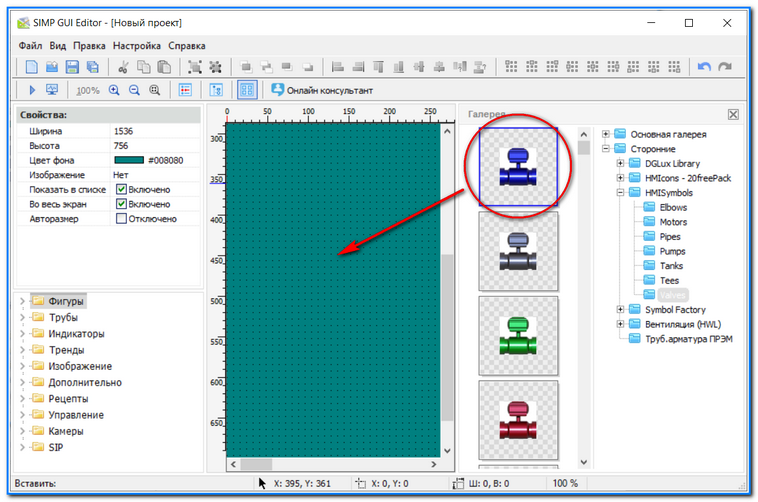Содержание:
Галерея графических объектов
По факту, в системе SIMP Light присутствует 2 галереи графических объектов.
"Старая" графическая галерея:
- расположена в каталоге "C:\slProject\library\";
- содержит файлы с расширением ".wmf", ".gif", ".bmp";
- появляется при активации свойства "Изображение" мнемосхемы или графического компонента (диалоговое окно "Выбор изображения");
- новые объекты добавляются путем копирования файлов в каталог расположения.
"Новая" графическая галерея:
- расположена в каталоге "C:\Users\Public\Documents\SimpLight\Gallery\";
- содержит файлы с расширением ".slg";
- вызывается: по иконке "Галерея", через выбор пункта меню "Вид->Галерея", нажатием комбинации клавиш "Alt+G";
- новые объекты добавляются путем выбора элемента (или группы) и вызовом контекстного меню, пункт "Добавить элемент в галерею".
| | Старая графическая галерея |
Старая галерея полностью сохраняет свою функциональность, тем кто привык к ней, и кому удобно с ней работать, могут продолжать ей пользоваться.
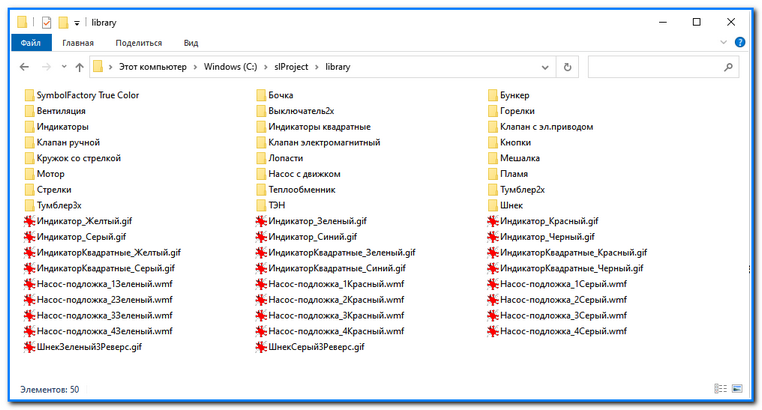
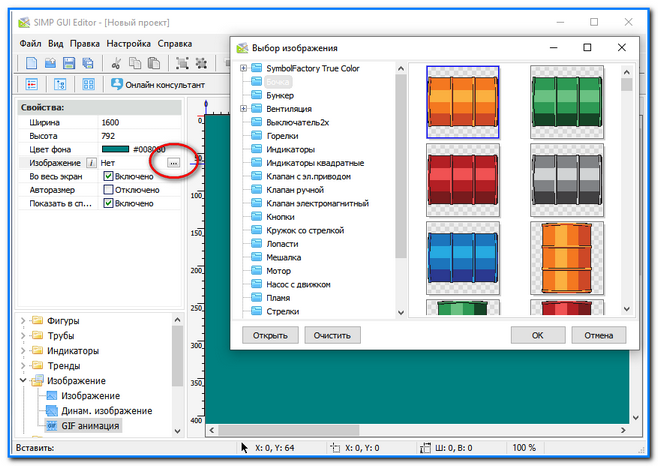
| Новая графическая галерея |
В системе SIMP Light присутствует полноценная галерея графических объектов. В галерее могут храниться как одиночные картинки, так и сложные объекты с множеством состояний (кнопки, лампы, мульти-изображения, GIF - изображения и любые другие объекты SIMP Light).
В галерею можно добавлять сгруппированные объекты, т.е. можно создать типовые узлы ваших объектов и целиком их добавить в галерею, чтобы потом очень быстро создавать проекты.
В стандартной поставке идут сотни разнообразных объектов.
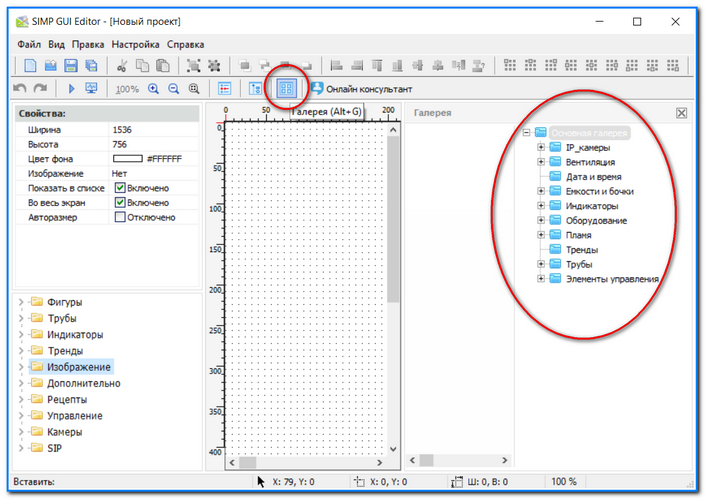
Кроме того, дополнительные библиотеки графических объектов можно скачать по ссылке.
Для установки скачанных библиотек просто распакуйте все папки из архива в папку "C:\Users\Public\Documents\SimpLight\Gallery\Сторонние" и перезапустите модуль "Редактор мнемосхем". На нижеприведенных картинках приведен путь доступа к папке, где хранится галерея графических объектов, начиная от кнопки "Пуск".
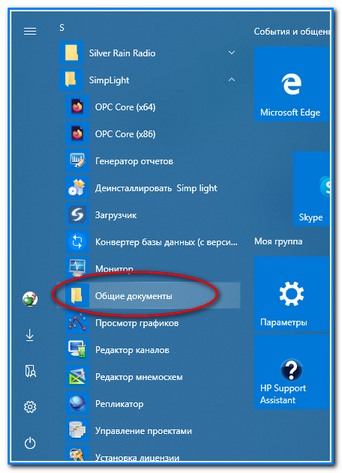
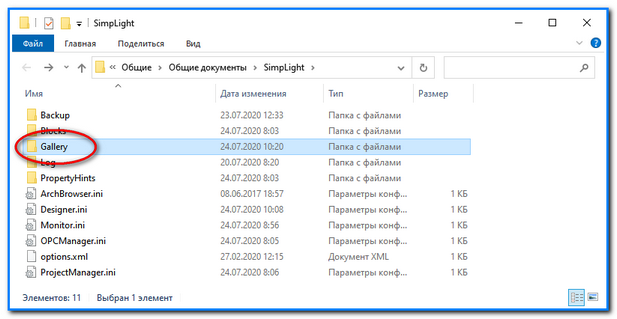
После добавления дополнительных библиотек графических объектов в систему SIMP Light вид галереи в модуле "Редактор мнемосхем" изменится: появится дополнительный раздел "Сторонние".
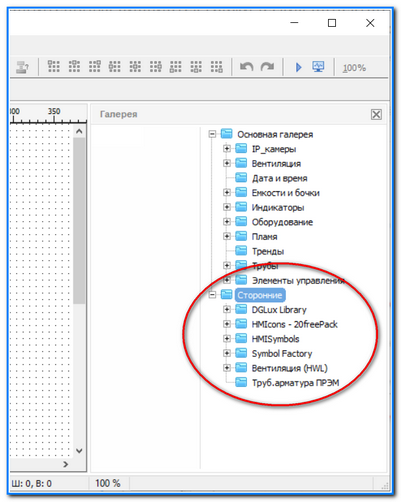
Кроме копирования файлов дополнительных библиотек графических объектов в систему SIMP Light с использованием менеджера файлов, можно добавлять отдельные разделы путем перетаскивания папок с дополнительными библиотеками в область галереи.
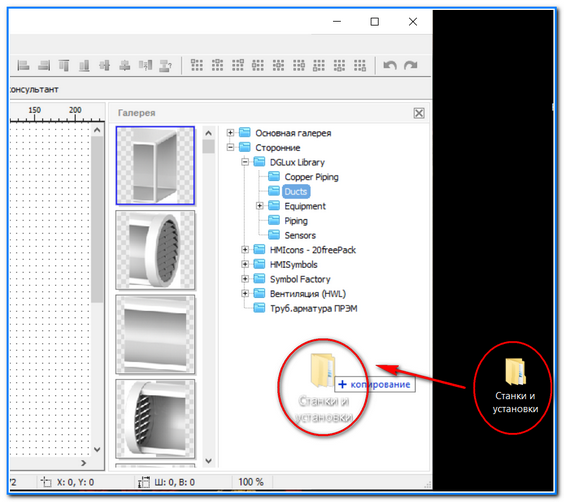
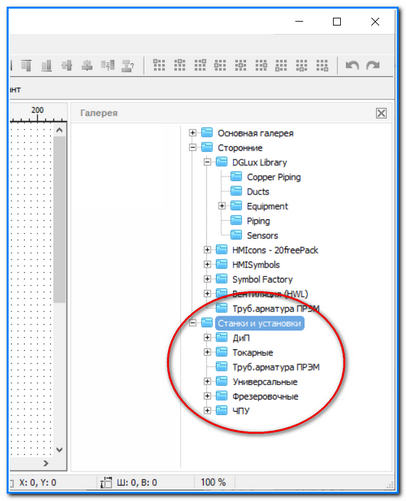
Наконец, добавить дополнительные библиотеки графических объектов в систему SIMP Light можно с использованием контекстного меню. После чего в диалоговом окне "Обзор папок" следует указать месторасположение файлов с графическими объектами. Следует помнить, что в галерее используются файлы с расширением ".slg", и в случае, когда при импорте система не обнаружит искомых файлов в указанном месте, то будет выдано сообщение "Выбранный каталог не содержит файлов галереи".
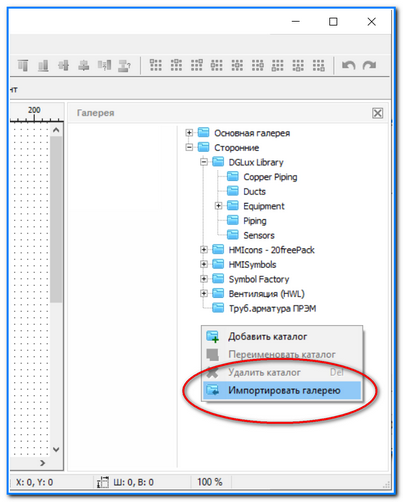
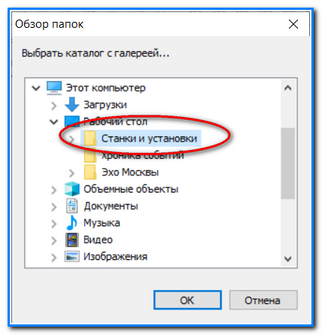
Чтобы добавить отдельный элемент или группу элементов в галерею, выберите папку в которую нужно добавить элемент, выберите элемент или группу, нажмите правую кнопку мыши и кликните по пункту "Добавить элемент в галерею".
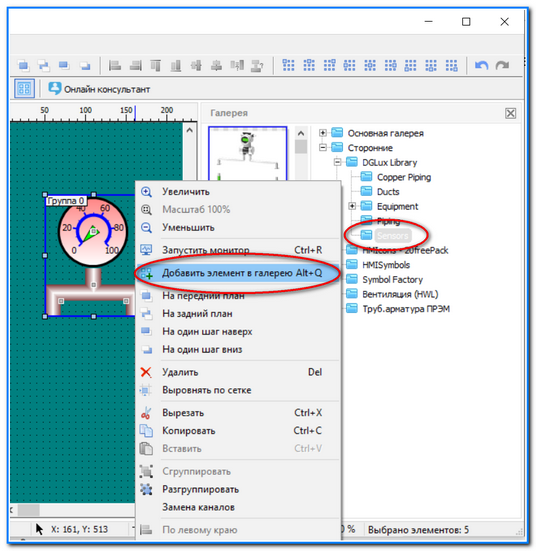
Следует знать, что при добавлении группы объектов в галерею в системе SIMP Light есть механизм, позволяющий при добавлении группы объектов в галерею назначить имена входным аргументам, а также комментарии к ним, что позволяет, при внедрении этого объекта из галереи на мнемосхему, быстро привязать к нему каналы.
Допустим, есть группа компонентов, часто повторяющаяся на мнемосхемах scada-проекта. Достаточно выделить эту группу компонентов, и через контекстное меню добавить эту группу в галерею.
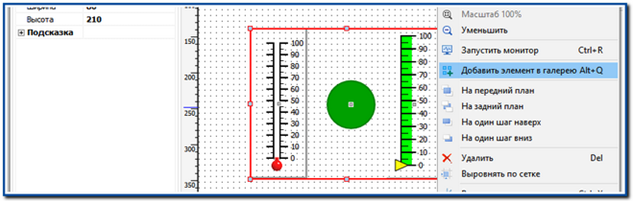
При сохранении группы можно:
- присвоить имя новому элементу (поле ввода «Введите имя элемента»);
- присвоить имя каждому аргументу (таблица, столбец «Название аргумента»);
- каждому аргументу присовокупить поясняющий комментарий (кнопка «...» в столбце «Название аргумента»)
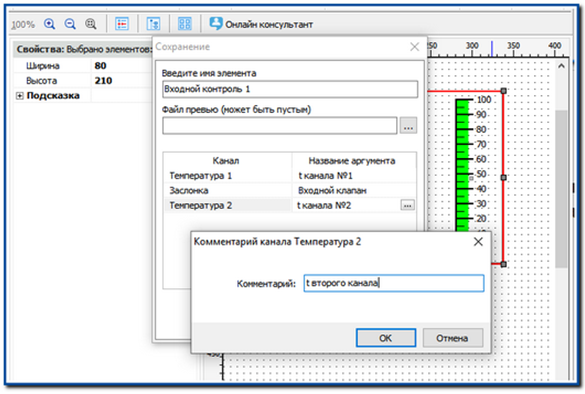
При вставке такого элемента из галереи на экране появится диалоговое окно «Вставка из галереи», где можно поменять у каждого аргумента приписанный ему канал, путем нажатия кнопки «...» в столбце «Канал». В появившемся окне «Выбор каналов» необходимо лишь выбрать необходимый канал и нажать кнопку «ОК».
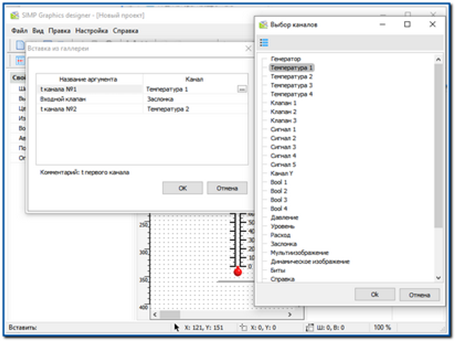
Вставка графического объекта из галереи происходит по следующему алгоритму:
- открываем галерею (иконка "Галерея"; пункт меню "Вид->Галерея"; комбинация клавиш "Alt+G");
- выбираем необходимый раздел галереи;
- перетаскиваем необходимый объект на мнемосхему.